Découvrir en vidéo la gestion avancée des utilisateurs, et notamment l’exemple de la création d’un profil commercial sur Evoliz :
Sur Evoliz, vous avez la possibilité de créer autant d’utilisateurs que vous le souhaitez, pour donner à vos collaborateurs (commerciaux, assistant, etc.). Suivant les types de profils que vous créez, il est possible d’attribuer différents accès et droits aux utilisateurs.
De plus, la création de nouveaux profils permet également de suivre les actions et évènements enregistrés dans Evoliz par utilisateur.
Création d'un nouvel utilisateur dans le logiciel
Bon à savoir : La création de nouveau utilisateur est une option supplémentaire à laquelle vous devez souscrire. Pour cela, rendez-vous dans votre espace Evoliz puis dans Compte (en haut à droite) > Abonnements. Un bouton +Nouveau est disponible. Renseignez ensuite le nombre d'utilisateurs supplémentaires souhaités. Ensuite il ne vous reste plus qu'à payer l'abonnement mensuellement ou annuellement. Le prix d'un utilisateur supplémentaire est de 6€ HT/mois.
Pour créer de nouveaux utilisateurs dans votre compte Evoliz, rendez-vous dans les Paramètres en haut à droite de votre espace puis dans l’onglet Utilisateurs. Par défaut, il n’existe qu’un seul profil, celui du créateur du compte. C’est aussi le propriétaire de ce compte.
Cliquez sur Nouveau en haut à droite de la fenêtre, puis complétez les informations obligatoires, c’est-à-dire le nom, prénom et l’adresse mail de votre collaborateur.
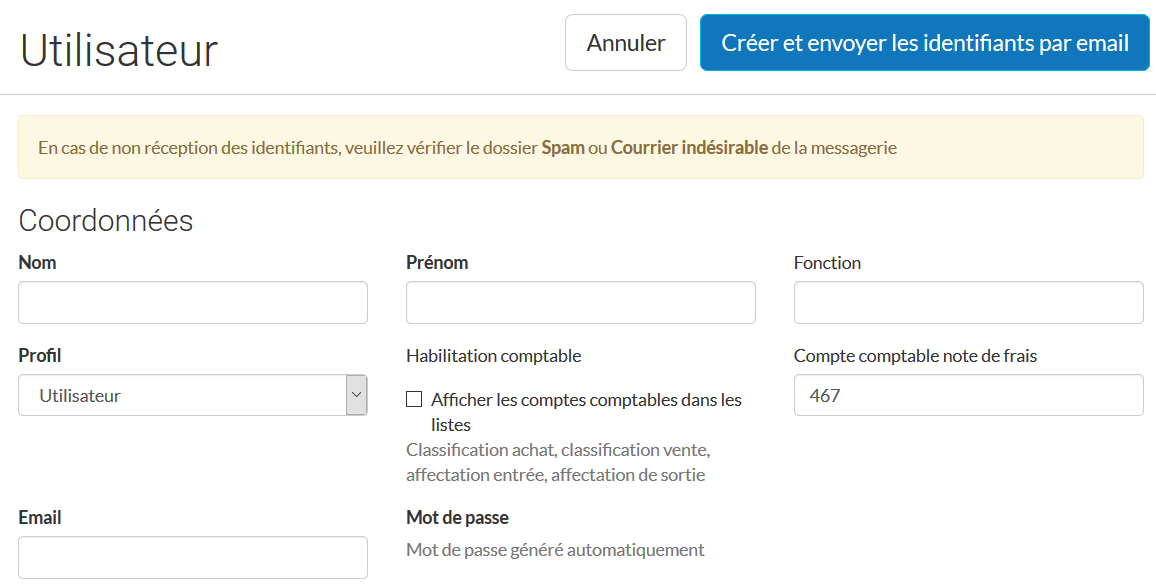
Types de profils
Il va également falloir renseigner le type de profil voulu :
- Administrateur : aura accès à l'ensemble des fonctionnalités, données et paramètres du compte
- Utilisateur : aura un accès restreint en fonction des droits que vous souhaitez lui attribuer
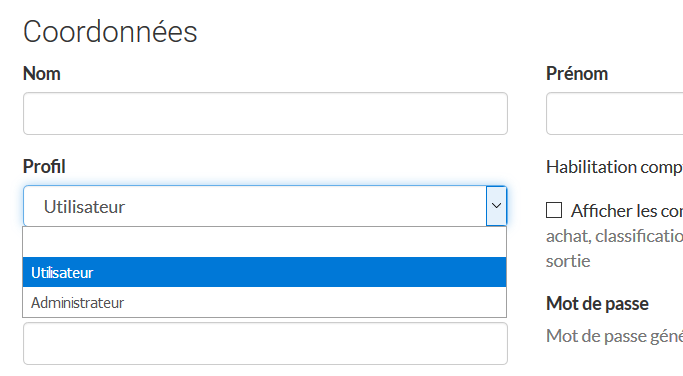
Organisation du menu et autorisations
Si vous choisissez de créer un profil Utilisateur, vous avez la possibilité de cloisonner l'application, c'est à dire d'organiser les onglets du logiciel de gestion selon les tâches de votre collaborateur, ainsi que de définir les droits et vues spécifiques pour ce collaborateur (gestion des clients, gestion du catalogue, envoi et export des données, périmètre de vues sur les documents, etc.).
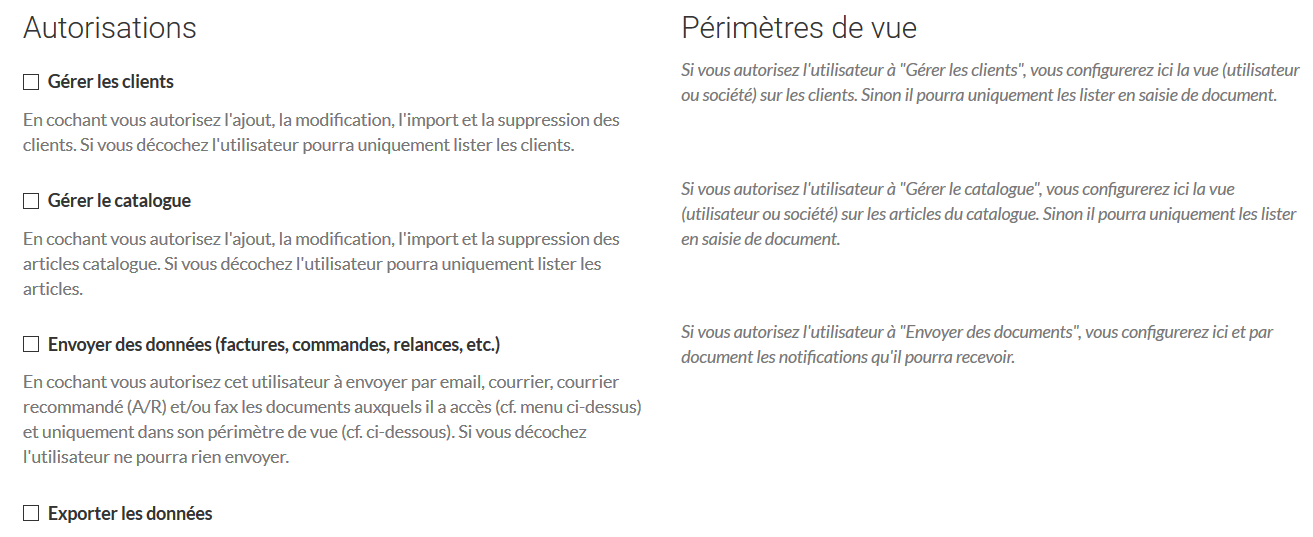
Le périmètre de vue permet d'indiquer au logiciel si ce collaborateur voit uniquement ses documents (vue utilisateur) ou tous les documents de l'entreprise (vue société). Même principe pour les clients, le catalogue et les achats.
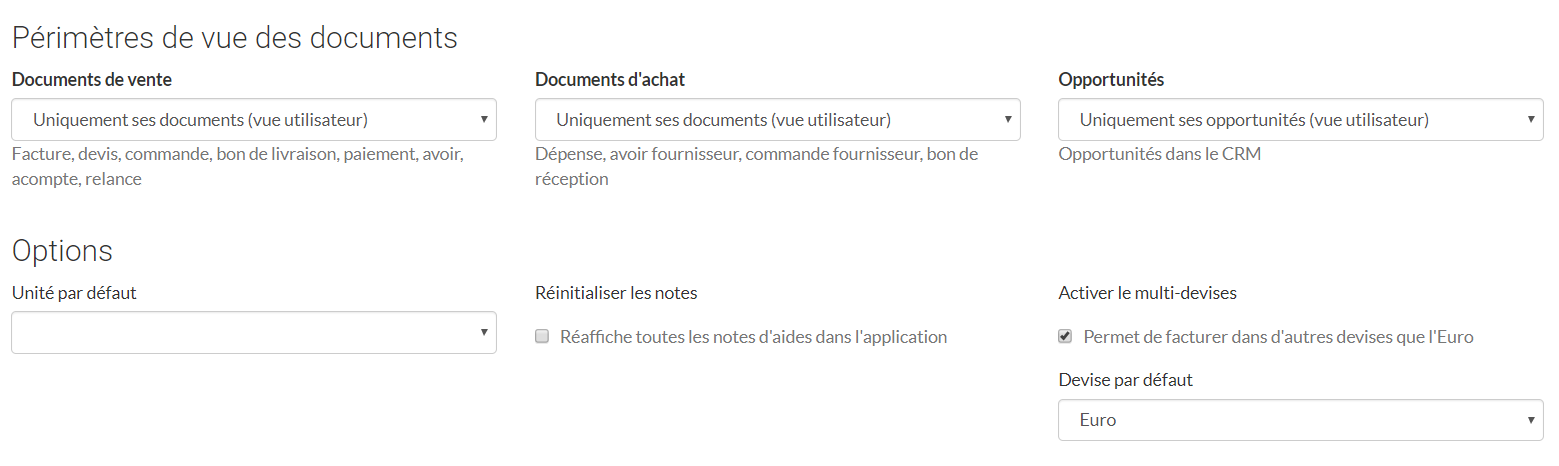
Autres options pour le collaborateur
Dans la fiche utilisateur, vous avez la possibilité de configurer certaines options telles que l'unité de saisie des documents comptables, la gestion des devises étrangères et la notification par email. Si votre collaborateur est amené à créer des notes de frais kilométriques, vous pouvez paramétrer les informations relatives à son véhicule en bas de page.
Finalisation du compte collaborateur
Cliquez sur Créer et envoyer les identifiants par email pour valider la création du compte de votre collaborateur. Ses identifiants de connexion seront automatiquement envoyés à l'adresse email spécifiée au moment de la création du compte.
Votre collaborateur aura un mot de passe temporaire qu'il pourra changer : pour cela il faudra se rendre dans le profil puis dans la section Modification des identifiants de connexion.
Vous pouvez également créer un accès consultatif gratuit pour votre expert-comptable en l’invitant via l’onglet Trouver un comptable. Pour en savoir plus, rendez-vous ici !